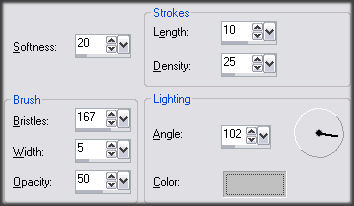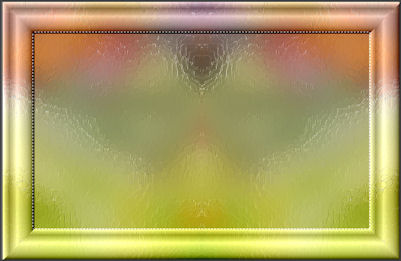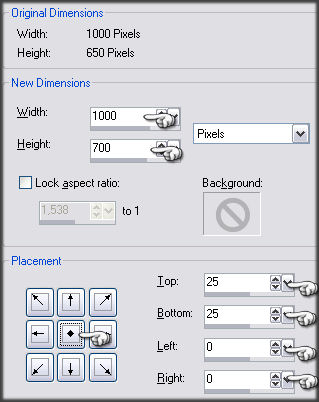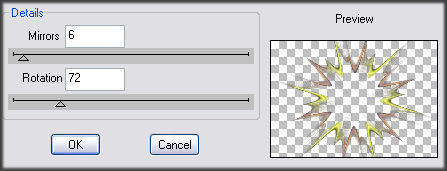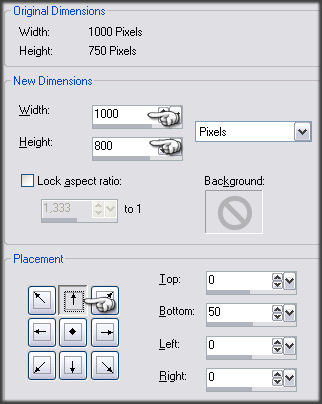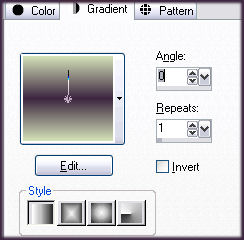TOP MACARENA
Tutorial de Luz Cristina. Original - AQUI
Materiais Necessários:
Tubes: JHanna 1 imagem Mask 20 20 Mask fadesuave Mask Marge topfade.
DSB Flux FM Tile Tools Unlimited 2.0 2- Selections /Select all Copie a imagem JHanna_177_Bground / Cole na seleção Selections / Select None 3- Adjust/ blur / gaussian blur /radius 25 4- Effects / Art media effects/ Brush Strokes:
5- Effects /Reflection effects / rotating mirror / Horizontal 0 /rotation Angle 180 /repeat 6- Effects / Plugin / FM Tile Tools / Blend emboss. Default 7- Layers/ duplicate 8- Effects / Plugin / unlimited 2 / Button& frames / Glass frame 1 : 64 / 128. 9- Oculte a layer de baixo Ative a ferramenta de seleção em retângulo e selecione o centro da imagem Delete no teclado 10- Image / Resize / 90%. Resize all layers desmarcado 11- Effects /Distortion effects / lens Distortion:
12- Image / Canvas size /1000 X 700 pixels : 25 25 0 0.
Nota da Tradutora: Eu alterei esse valor por que dava erro nos próximos passos. Usei o valor 1000 x 750 pixels
All layers, desmarcado 15- Effects / Plugin / DSB Flux / Center mirror:
17- Effects / 3D Effects /Drop Shadow: 5 20 80 40. 18- Layers / duplicate Effects / geometric effects/ spherize : 100 elipse. 19- Layer / arrange / move down. 20- Ative a layer superior Blend Mode / hard ligth. 21- Layer/ Merge /merge down. 22- Aplique a mask fadesuave duas vezes Layers , Merge, Merge Group 23- Clique no "olho" da layer oculta para torná-la visivel E clique nessa layer para ativá-la Effects / Image Effects / offset /H 0 /V 50 / Custom / transparente 24- Aplique a mask marge-topfade Layers / Merge / merge group. 25- Layers /New raster layer Layers / Arrange / send to bottom Na Paleta de cores coloque no foreground a cor #d3e1b8 e no background a cor #3c253f Forme um gradiente Linear Angle 0 Repeats 1
Preencha a layer transparente com ele 26- Ative a imagem JHanna_177_Bground Aplique a mask 2020 / Layers / Merge / Merge croup Copie e cole como nova layer Layers / Arrange / Move Up 27- Effects / Plugin / FM Tile Tools / Saturation emboss / Default 28- Ative a layer superior Abra o tube da mulher Copie e cole como nova layer Aplique a sombra: 5 25 80 40. 29- Abra o tube das flores , copie e cole como nova layer Posicione Aplique a mesma sombra do passo anterior 30- Layers / duplicate Layers / Arrange / Move down layer move down Effects / Plugin / DSB flux / Blast igual ao passo 13 Blend mode / overlay Na layer de cima: Effects / User Defined filter /emboss 3 31- Layers / Merge / Merge All / Export como JPG. ©Tutorial traduzido por Estela Fonseca em 11 de
Janeiro de 2011. |